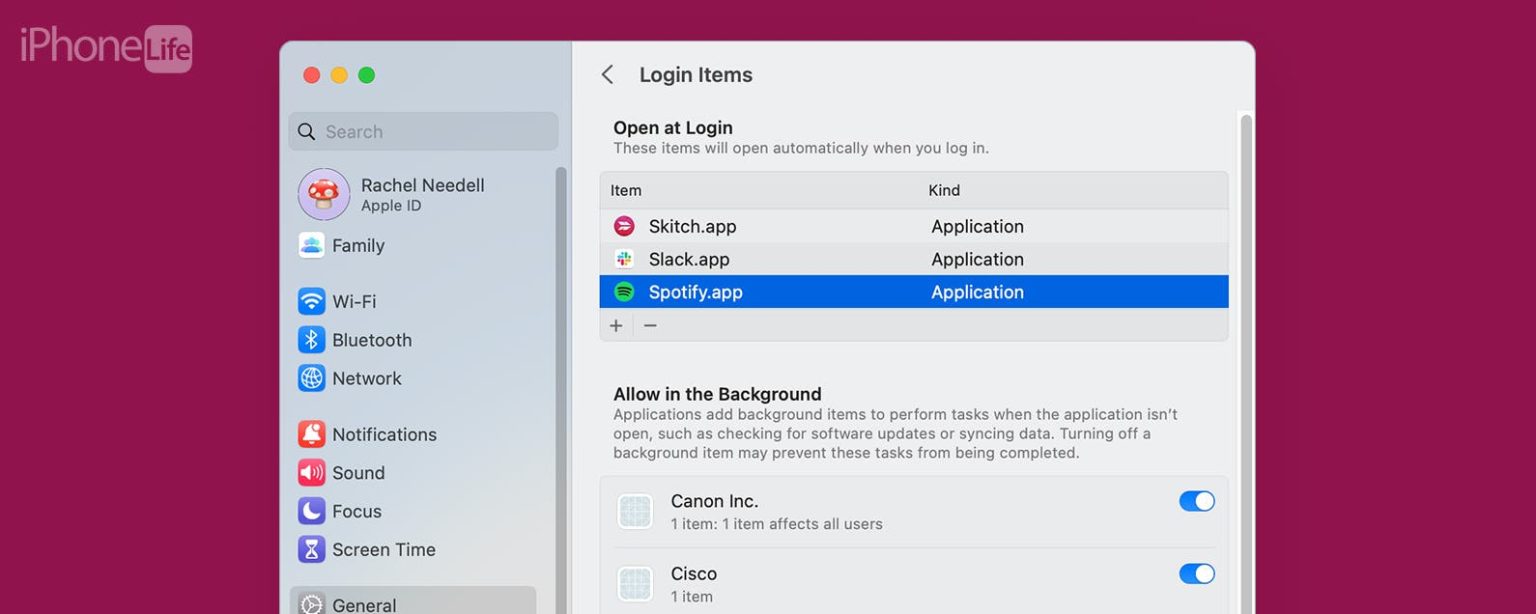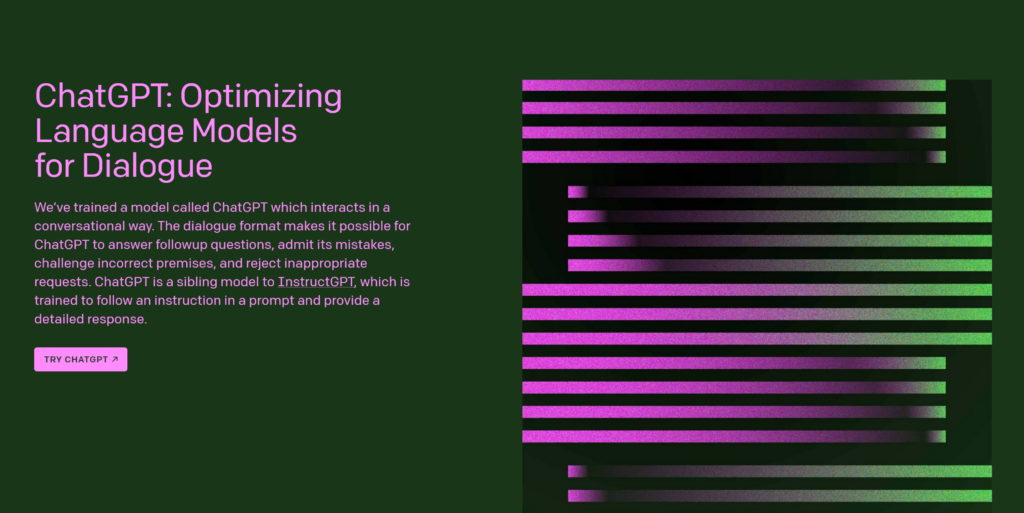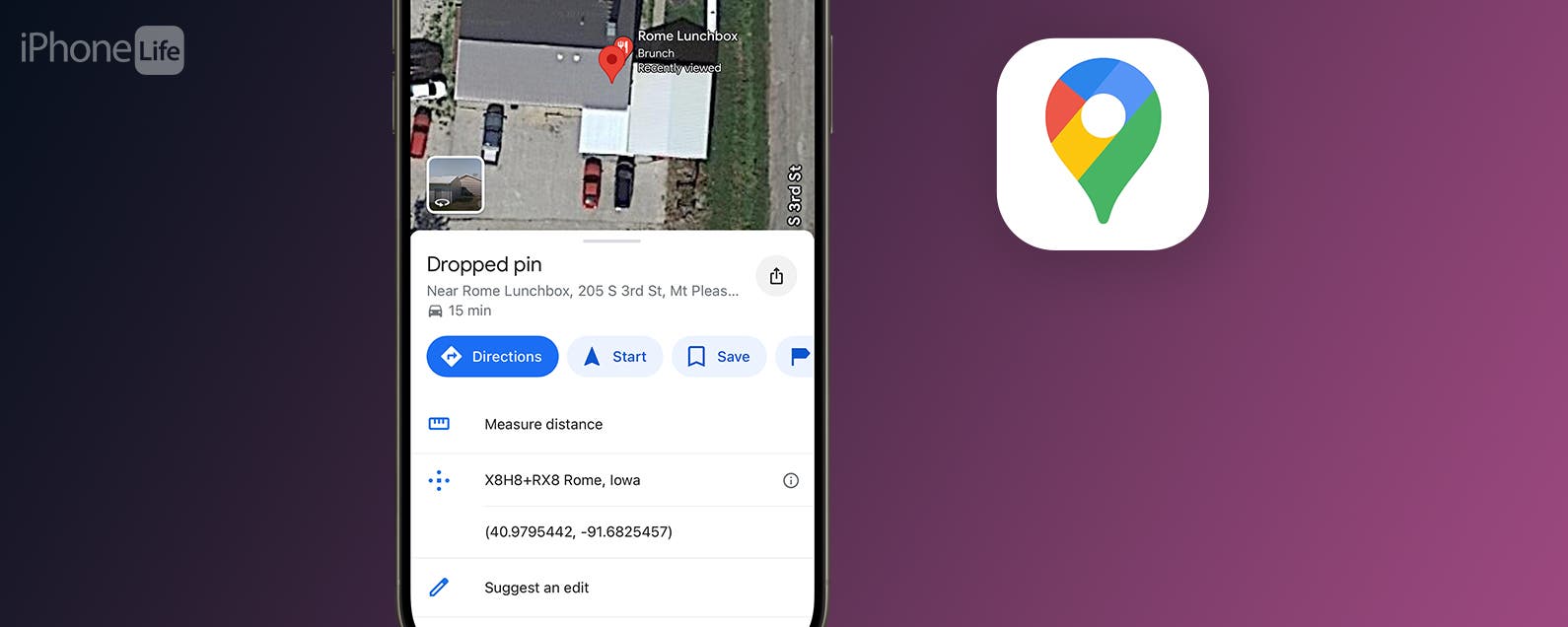Wird die Spotify-App jedes Mal geöffnet, wenn Sie Ihren Mac einschalten? So deaktivieren Sie das Öffnen von Spotify beim Start.
Was Sie wissen sollten:
- Wenn Spotify jedes Mal geöffnet wird, wenn Sie Ihren Mac einschalten, wurde es wahrscheinlich zur Liste der Anmeldeelemente hinzugefügt, die beim Anmelden geöffnet werden.
- Entfernen Sie Spotify aus den Anmeldeelementen, indem Sie zu Systemeinstellungen > Allgemein > Anmeldeelemente > Spotify auswählen gehen und dann auf die Schaltfläche „-“ tippen, um es aus der Liste zu entfernen.
- Sie können auch in die Spotify-Einstellungen gehen und von dort aus den Start beim Anmelden deaktivieren, indem Sie auf „Einstellungen“ > „Erweiterte Einstellungen anzeigen“ gehen.
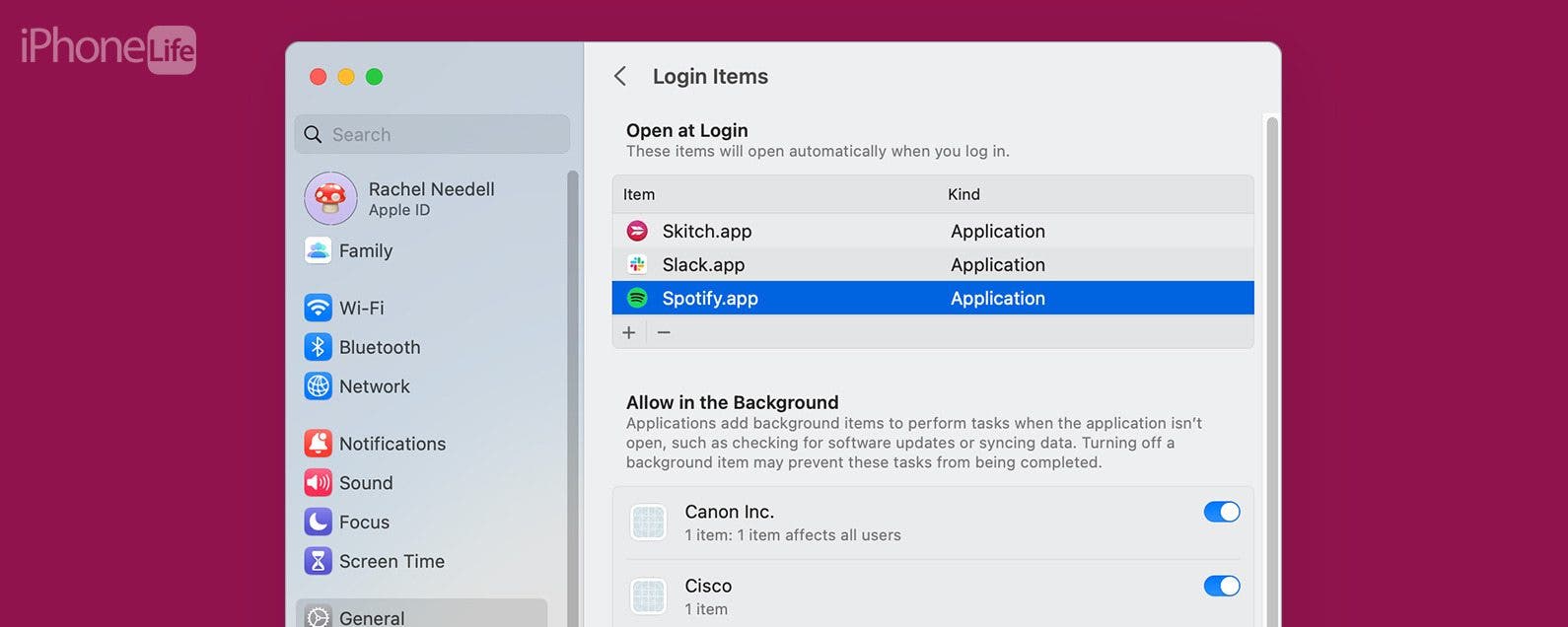
Sie fragen sich, warum Spotify beim Start geöffnet wird? MacOS verfügt über eine Einstellung namens „Anmeldeelemente“, die bestimmte Apps zum Öffnen auffordert, wenn Sie Ihren Mac einschalten. So verhindern Sie, dass Spotify beim Start auf dem Mac geöffnet wird.
Springen zu:
- Entfernen Sie Spotify über die Systemeinstellungen vom Start
- So verhindern Sie, dass Spotify beim Start über die Spotify-Einstellungen geöffnet wird
So stoppen Sie das Öffnen von Spotify beim Start
Wenn Sie versuchen, Ihren Computer einzuschalten und mit der Arbeit oder Ihrem Tag zu beginnen, ist das Letzte, was Sie wollen, dass Spotify auftaucht und Sie verlangsamt oder ablenkt. Aus diesem Grund ist es äußerst praktisch zu wissen, wie Sie Apps beim Start auf Ihrem Mac entfernen. Wenn Sie nützliche Tipps zur Verwendung Ihrer Apple-Geräte wünschen, melden Sie sich unbedingt für unseren kostenlosen Tipp des Tages an! So deaktivieren Sie Spotify beim Start.
Entfernen Sie Spotify über die Systemeinstellungen vom Start
Bei der ersten Methode gehen Sie in die Einstellungen Ihres Mac, um Spotify beim Start zu deaktivieren.
- Öffnen Sie auf Ihrem Mac Systemeinstellungen.
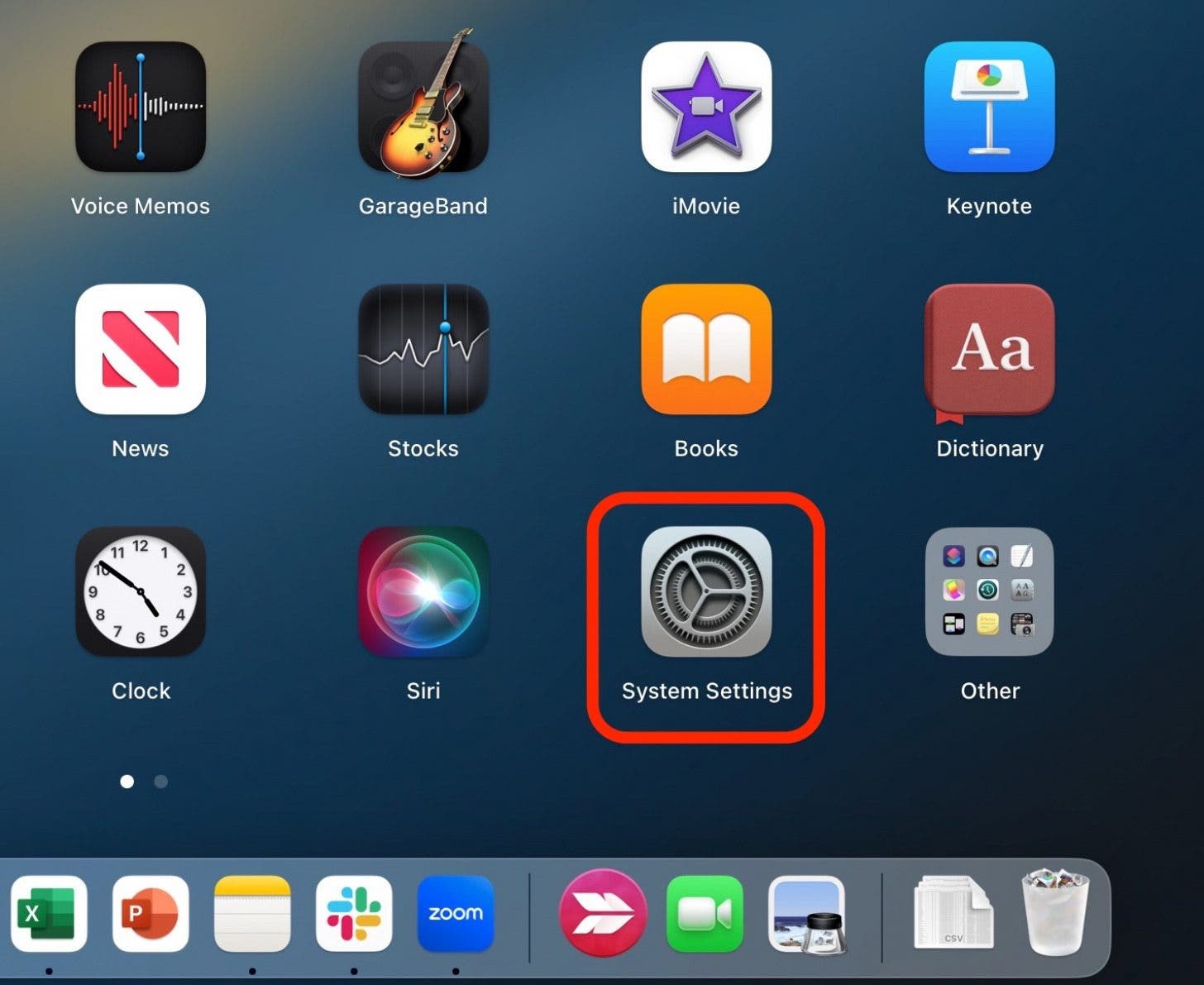
- Klicken Allgemein.
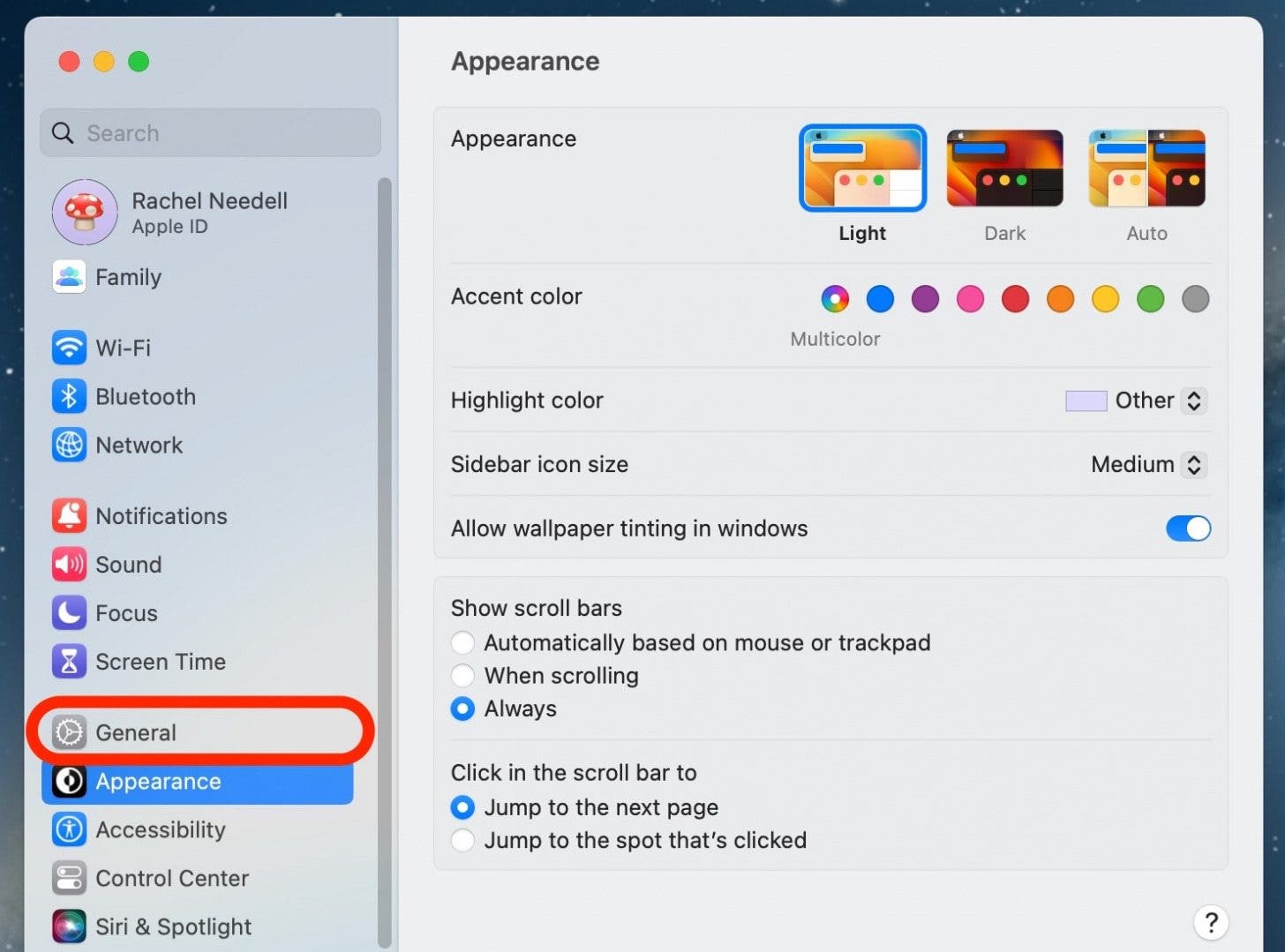
- Klicken Anmeldeelemente.
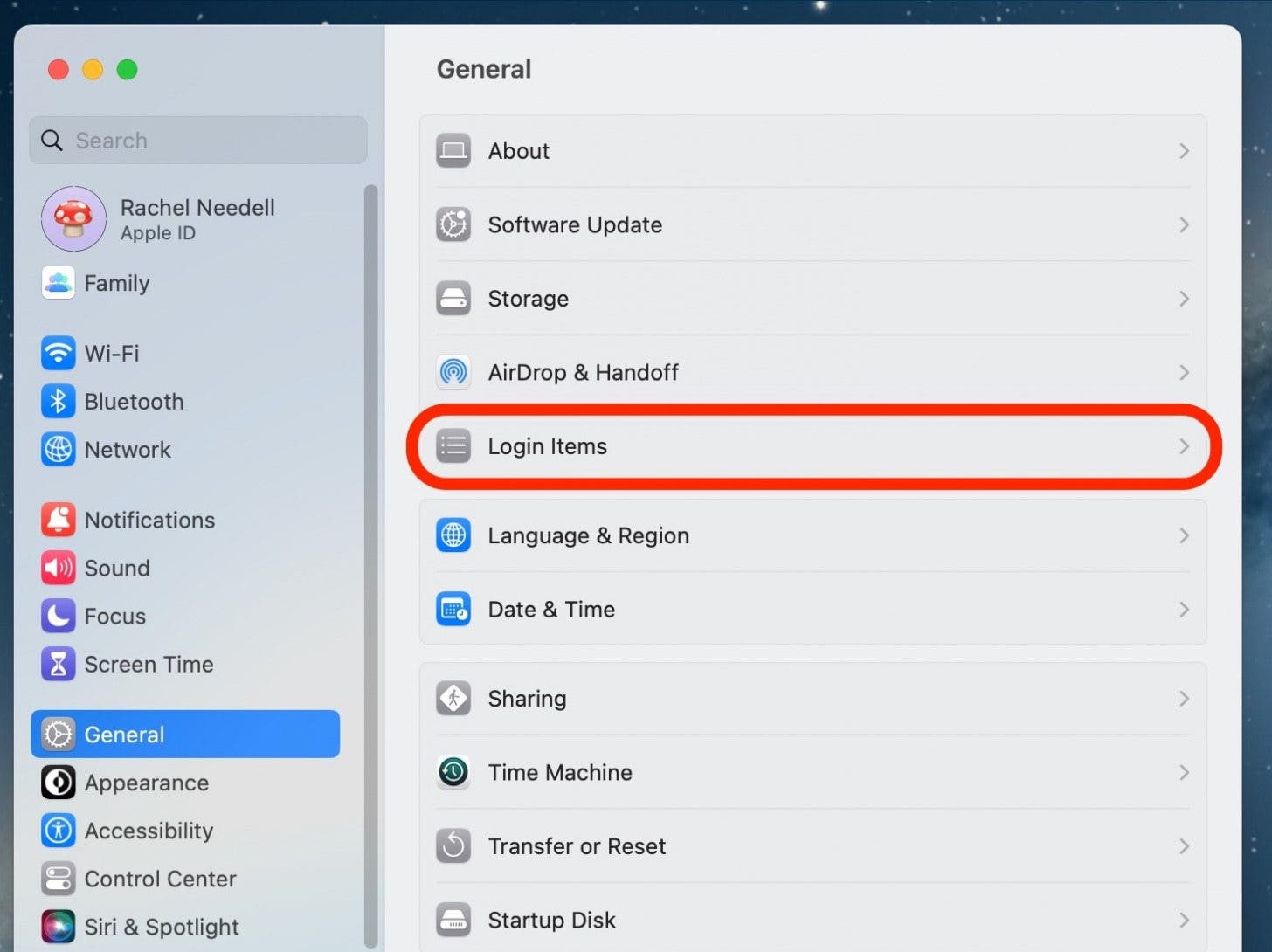
- Wählen Spotify aus der Artikelliste.
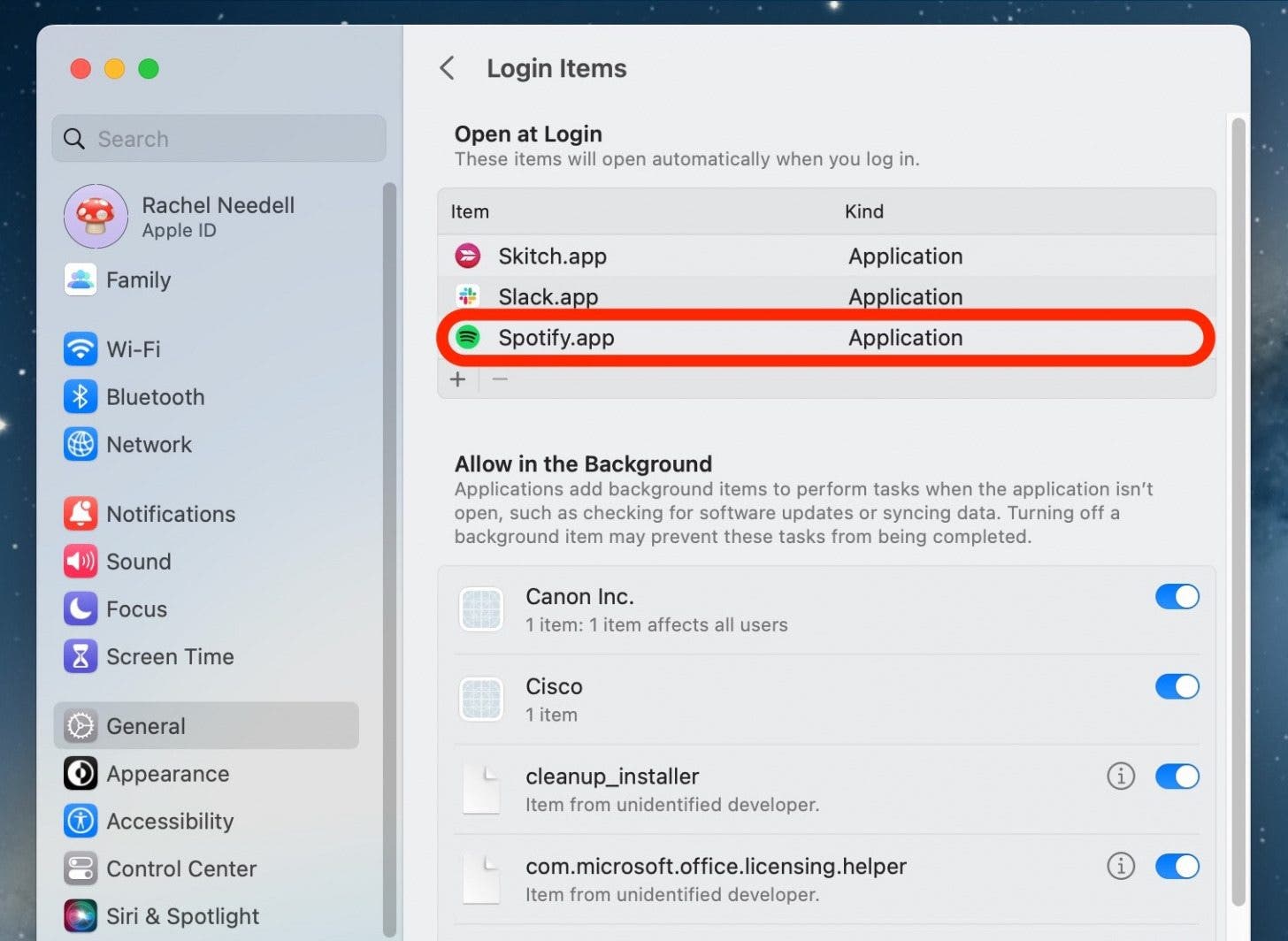
- Drücke den „-“ Taste um es aus der Liste der Anmeldeelemente zu entfernen.
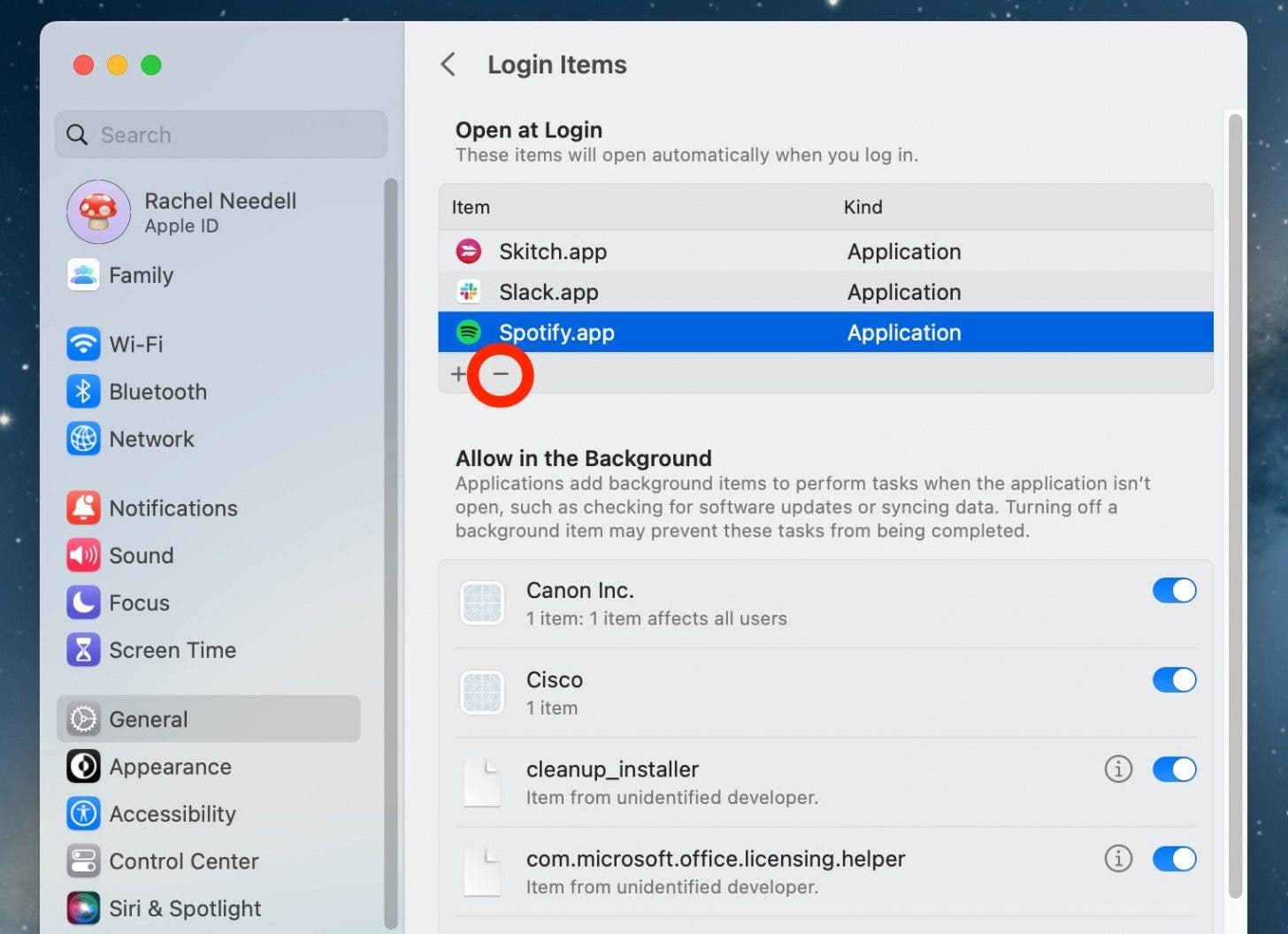
So verhindern Sie, dass Spotify beim Start über die Spotify-Einstellungen geöffnet wird
Eine weitere Alternative, wenn Spotify beim Anmelden immer noch geöffnet wird, besteht darin, direkt zu den Spotify-Einstellungen zu gehen und Spotify beim Start von dort aus zu deaktivieren.
- Öffnen Sie auf Ihrem Mac Spotify.
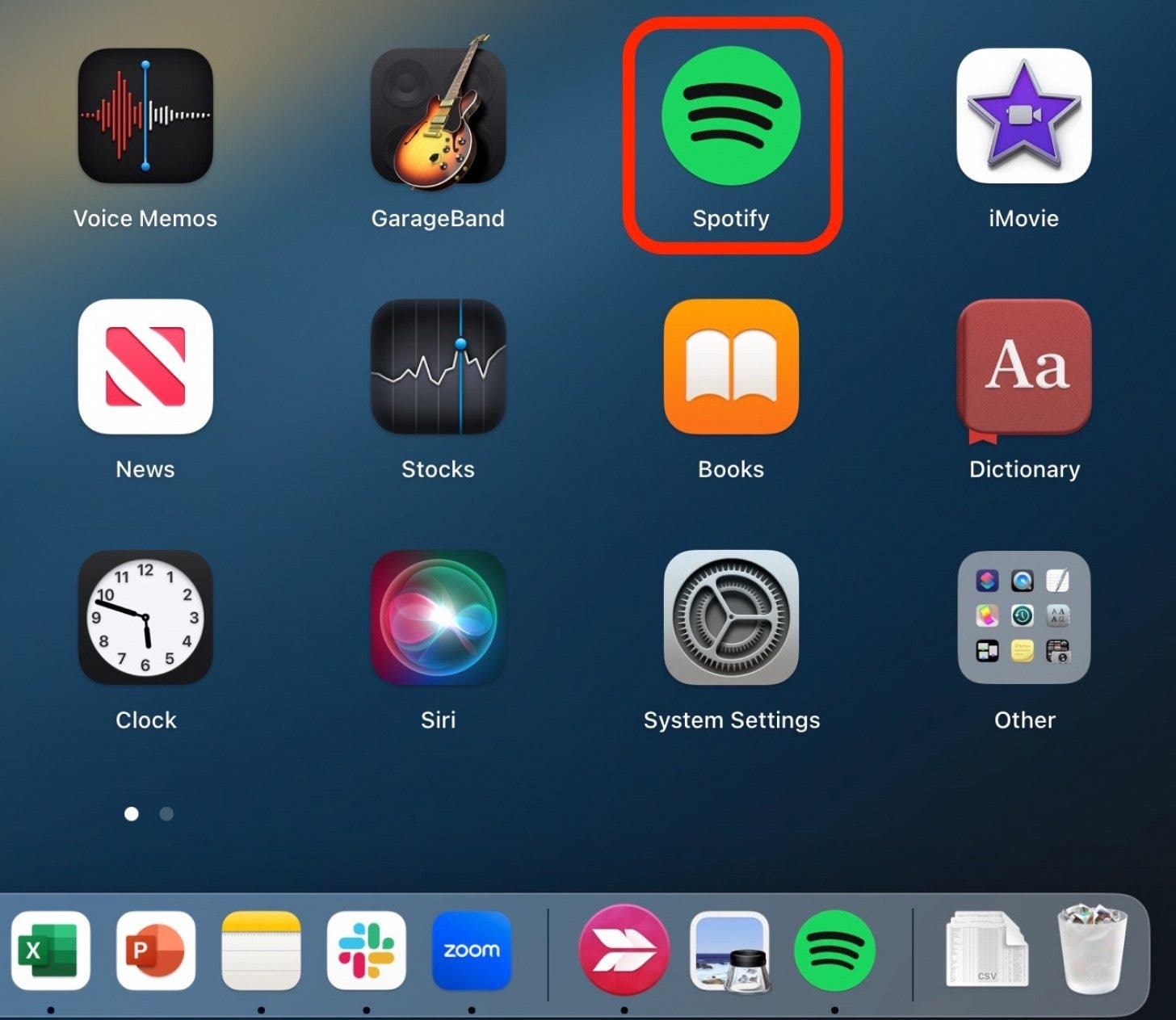
- Klicken Spotify aus der oberen Navigationsleiste.
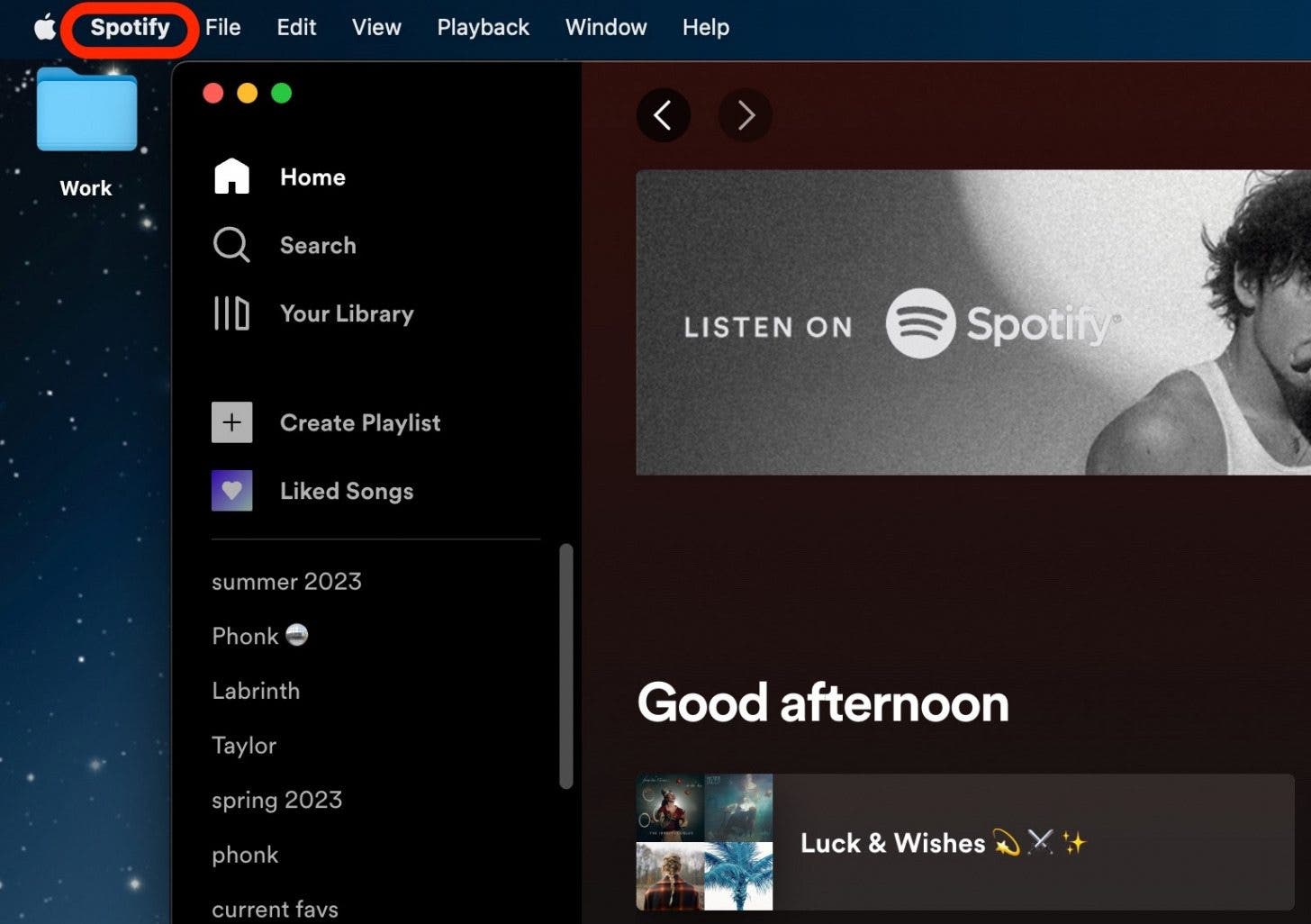
- Klicken Einstellungen.
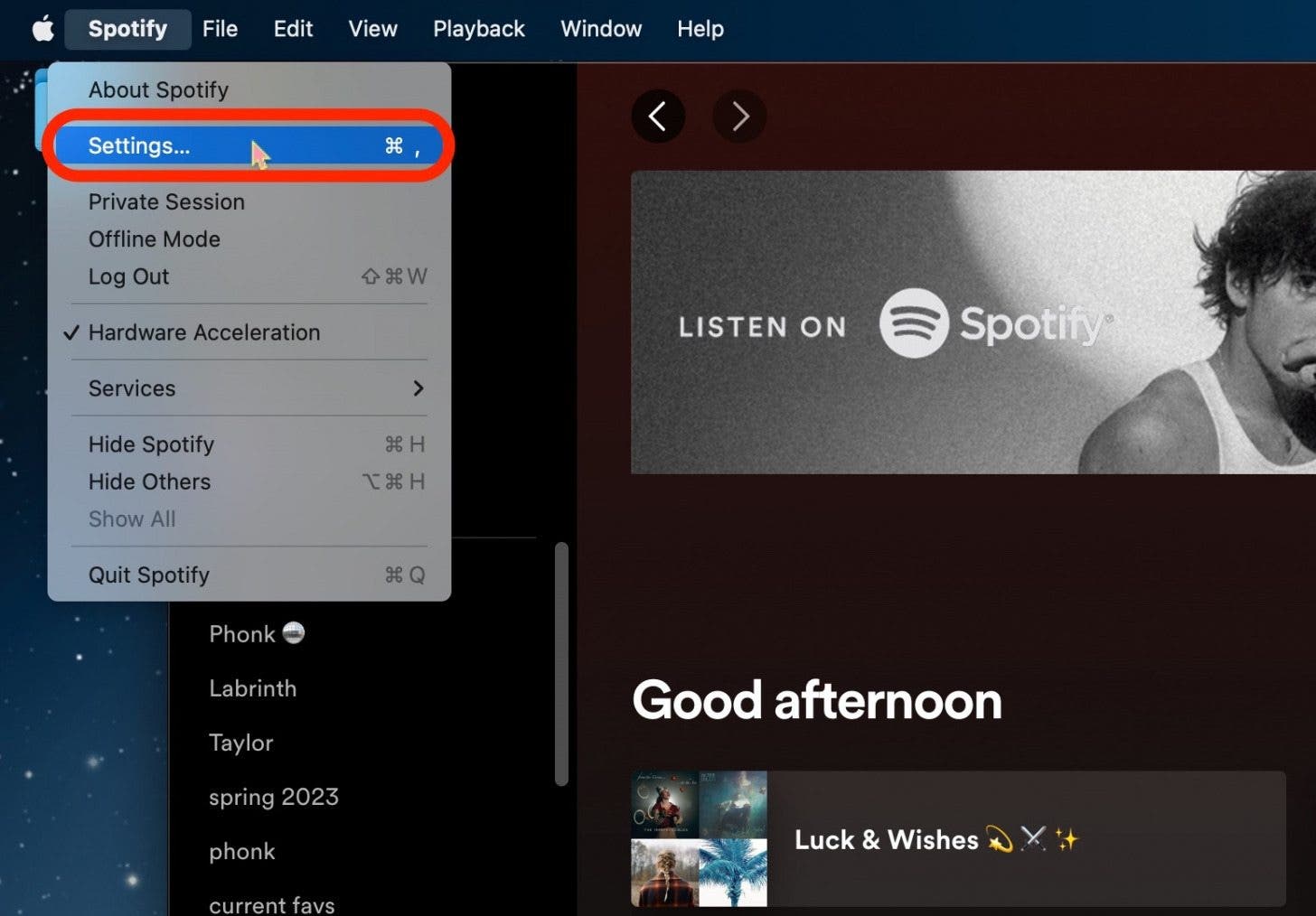
- Scrollen Sie nach unten und klicken Sie Erweiterte Einstellungen anzeigen.
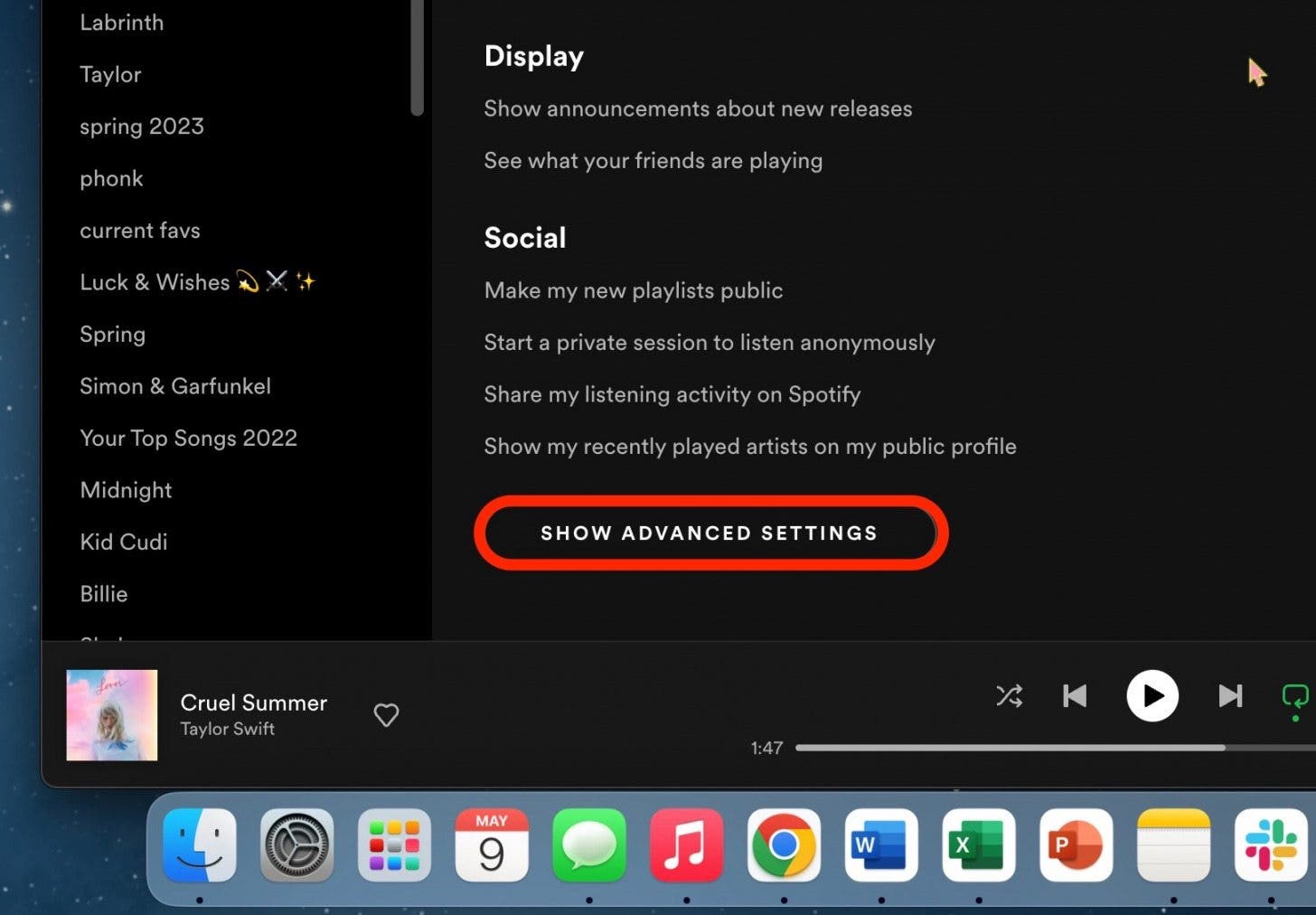
- Scrollen Sie nach unten zu „Start- und Fensterverhalten“ und wählen Sie im Dropdown-Menü neben „Spotify automatisch öffnen, nachdem Sie sich am Computer angemeldet haben“ aus NEIN.
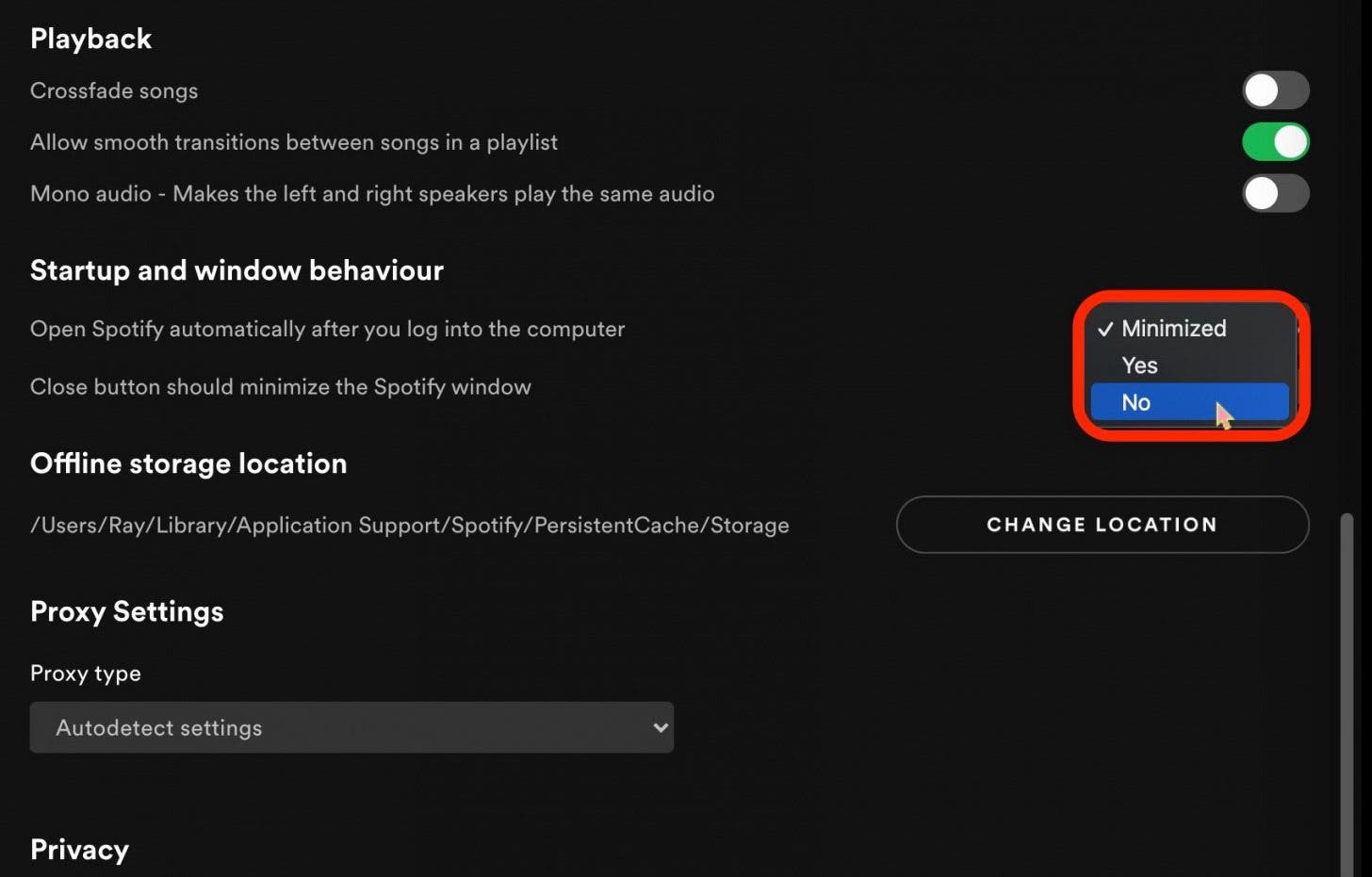
Wenn Sie diese Methode abgeschlossen haben, denken Sie daran, Spotify zu beenden und dann neu zu starten, um sicherzustellen, dass die Änderungen wirksam wurden. Und das sind die beiden zuverlässigsten Methoden, um zu verhindern, dass Spotify auf dem Mac automatisch startet.